Google Chrome浏览器:操作技巧全知道(密码、字体、资源管理)
Google Chrome浏览器你了解多少?它由Google公司开发,基于多种开源软件撰写,以稳定性、速度和安全性为目标。这里将介绍它的操作技巧,像删除保存密码、调整字体字号、管理页面资源等,快来一起看看吧。
如何删除GoogleChrome浏览器保存的网站登录密码
1、 第01步,打开GoogleChrome浏览器,点击右上角的三个竖点。
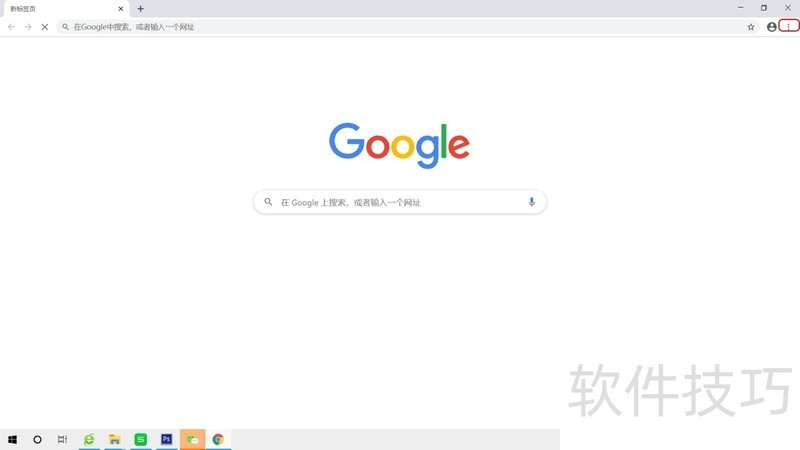
2、 第02步,在下来菜单中,点击“设置”选项。
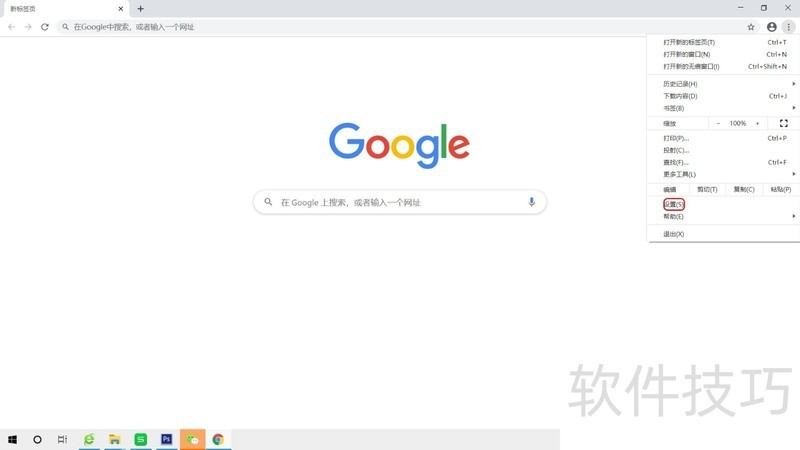
3、 第03步,点击“自动填充”选项,点击“密码”选项。
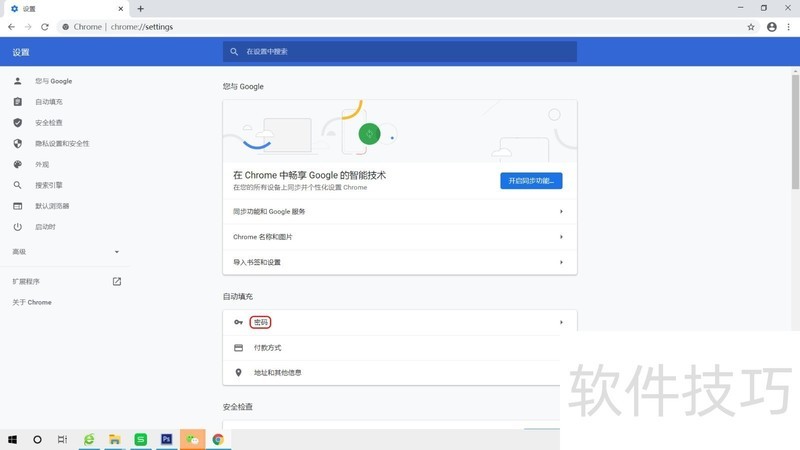
4、 第04步,找到要删除的网站和对应的密码。
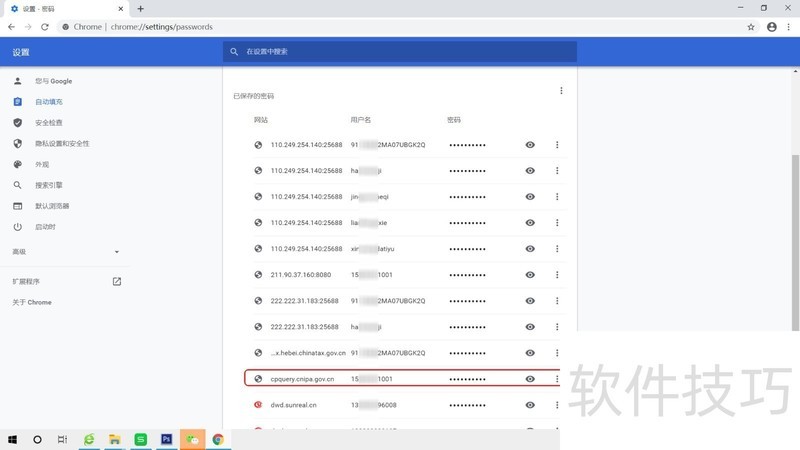
5、 第05步,点击圈红部分的三个竖点。
调整GoogleChrome浏览器的字体和字号
1、 第01步,打开GoogleChrome浏览器,点击右上角的三个竖点。
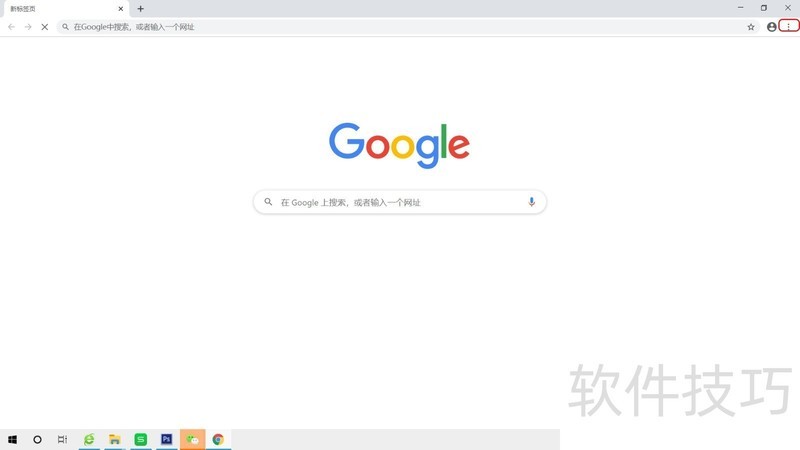
2、 第02步,在下拉菜单中,点击“设置”。
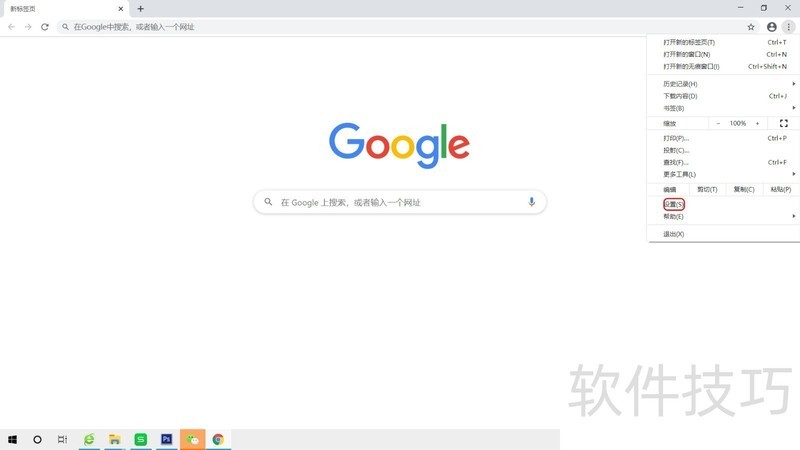
3、 第03步,点击“外观”选项。
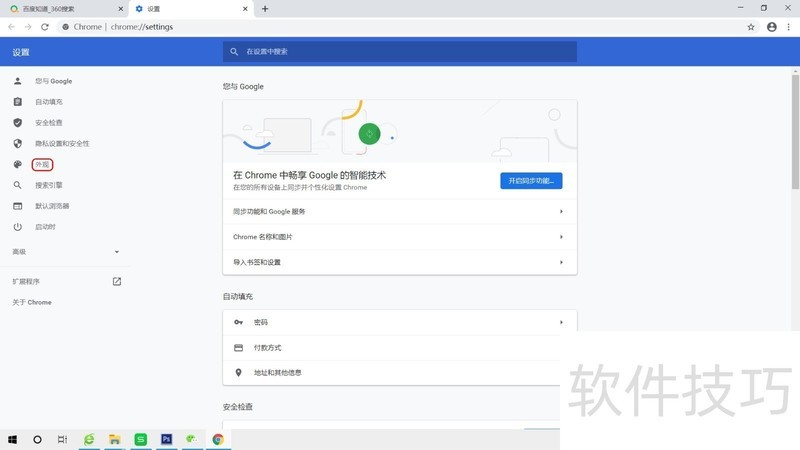
4、 第04步,选择大字号或特大字号。
5、 第05步,字体明显变大。
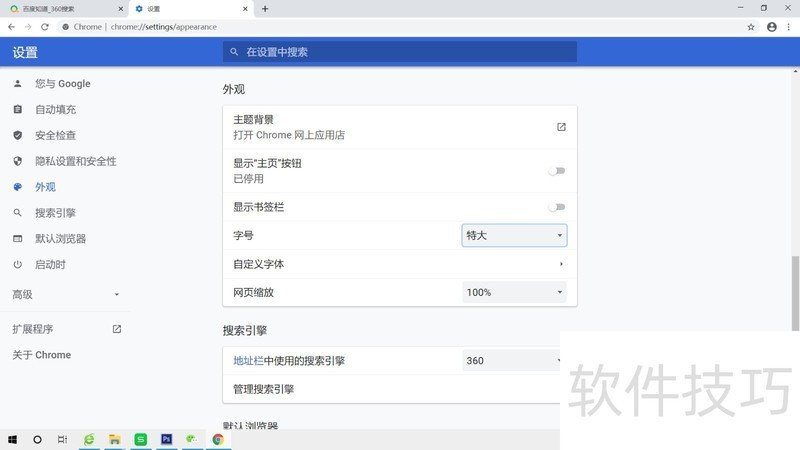
6、 第06步,点击“自定义字体”。
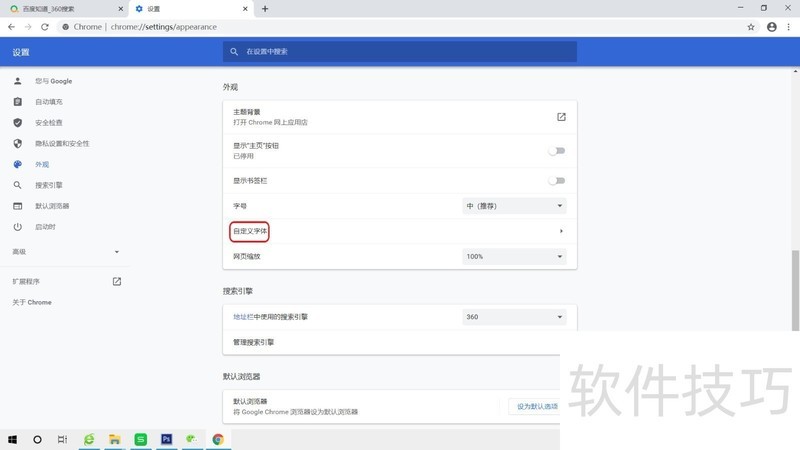
7、 第07步,选择较为粗大的字体,比如方正超粗黑简体。字体明显变粗、变大。
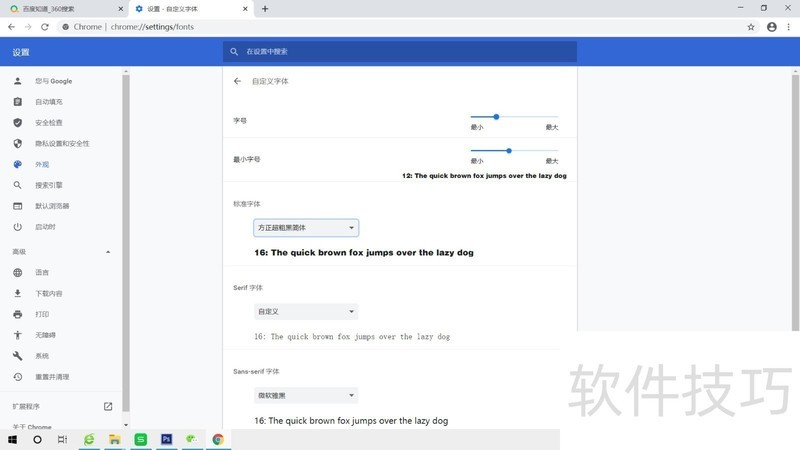
GoogleChrome浏览器如何管理每个页面占用资源?
1、 在Chrome浏览器的地址栏后面插件位置最右侧,点击三个坚点图标;
2、 在弹出的菜单中,鼠标放在更多工具子菜单上,会再次弹出菜单,点击任务管理器功能;
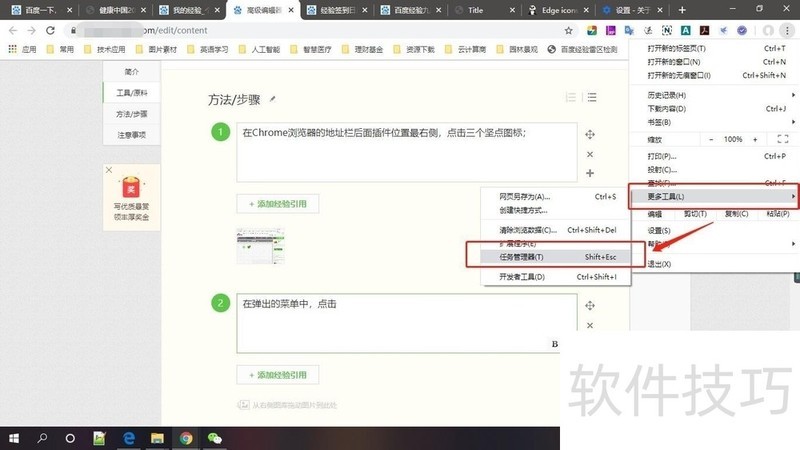
3、 点击任务管理器后,弹出任务管理器界面;为得到更好的交互体验和内容空间,点击最大化按钮放大窗口;4打开后,第一列为所有任务栏,包括标签页、插件等内容;可以看到每个任务占用的资源情况;

5、 可点击标题中的内存占用空间,进行内存占用排序显示;
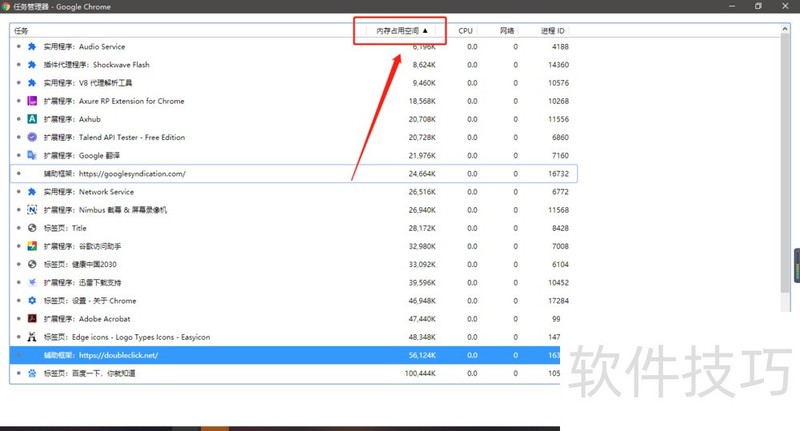
6、 如果需要结束任务,选中任务名称后,点击底部的结束进程按钮即可;插件也可以按同样的方式进行结束进程,来减少资源的占用,加速浏览或整体运行速度 。
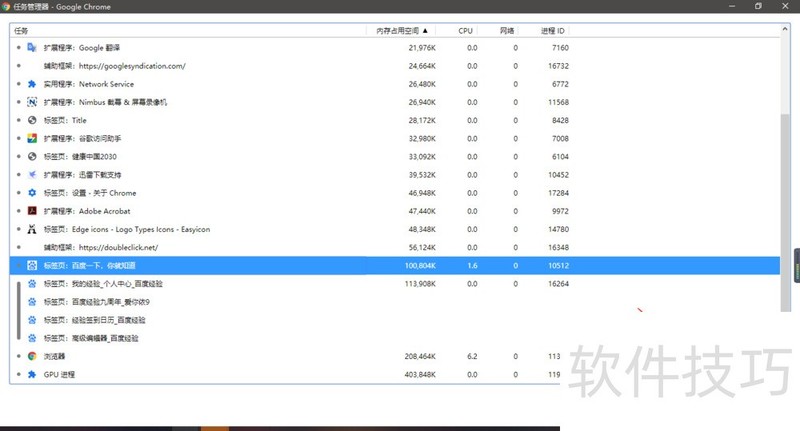
Google Chrome浏览器功能丰富,掌握删除密码、调整字体字号、管理页面资源等操作技巧,能让我们在使用时提升效率、保障安全、优化体验。
文章标题:Google Chrome浏览器:操作技巧全知道(密码、字体、资源管理)
文章链接://www.hpwebtech.com/jiqiao/316149.html
为给用户提供更多有价值信息,ZOL下载站整理发布,如果有侵权请联系删除,转载请保留出处。
其他类似技巧
- 2025-01-18 07:46:01GoogleChrome浏览器:操作技巧大揭秘(密码/搜索引擎)
- 2025-01-13 09:34:01Google Chrome浏览器:操作技巧全知道(密码、字体、资源管理)
- 2025-01-01 15:36:02Google Chrome浏览器:操作技巧全知道(更新、个性化、缩放等)
- 2024-12-29 13:26:02GoogleChrome浏览器:安全设置、检查与下载管理技巧
- 2024-08-19 10:55:02谷歌浏览器如何更改下载保存路径
- 2024-07-05 12:44:02谷歌浏览器怎样更换头像
- 2024-07-05 12:42:02谷歌浏览器启动时偶尔会自动打开必应?有可能是必应壁纸的锅
- 2024-06-09 08:30:022024年探索十款热门谷歌软件:排行榜揭晓
- 2024-04-28 15:29:052024年网络工具软件:专业评测与用户评价
- 2024-04-28 14:00:542024年浏览器软件下载量增长原因解析
GoogleChrome浏览器软件简介
谷歌浏览器是一款快速、安全且免费的网络浏览器,能很好地满足新型网站对浏览器的要求,Chrome谷歌浏览器可让您更快速、轻松且安全地使用网络。Google Chrome浏览器设计超级简洁,使用起来更加方便。软件特性:地址栏搜索在谷歌浏览器地址栏汇总,可以执行搜索、计算、翻译和查询天气信息等操作,同时不需要离开地址栏,只要... 详细介绍»









